Các ứng dụng auto click miễn phí đang trở thành xu hướng nhờ khả năng tự động hóa thao tác chạm và nhấp chuột, giúp tiết kiệm thời gian khi chơi game hoặc làm việc. Dù bạn dùng Android, iPhone hay PC, đều có những lựa chọn an toàn và dễ sử dụng. Hãy cùng Công Nghệ AZ tìm hiểu ngay 15 ứng dụng auto click miễn phí cho Android, IOS & PC tốt nhất để chọn ra công cụ phù hợp nhất cho mình nhé!
Mục lục
Ứng dụng Auto Click là gì?
Auto click là phần mềm hoặc ứng dụng giúp tự động hóa thao tác nhấp chuột trên máy tính hoặc chạm màn hình trên điện thoại theo các thông số do người dùng thiết lập. Ở mức cốt lõi, công cụ này ghi nhận các tham số chính gồm vị trí thao tác, thời gian giữa các lần nhấp và số lần lặp rồi mô phỏng lại hành vi đó liên tục để thực hiện những tác vụ lặp đi lặp lại thay cho con người. Cách hoạt động này thường gọi là mô phỏng thao tác, auto clicker hoặc auto tap, và nhiều ứng dụng còn mở rộng thành auto tapper hay macro recorder để ghi lại chuỗi hành động phức tạp hơn.

Lợi ích lớn nhất của auto click miễn phí nằm ở khả năng tiết kiệm thời gian cho các thao tác lặp đi lặp lại và giảm mỏi tay khi làm việc lâu với máy tính hoặc điện thoại. Công cụ này đặc biệt hữu ích cho người thường xuyên nhập dữ liệu, chạy thử phần mềm hoặc chơi game cần thao tác liên tục. Ngoài ra, nhiều ứng dụng auto click miễn phí hiện nay có giao diện thân thiện, dễ cài đặt và không yêu cầu quyền root, phù hợp cho cả người mới bắt đầu.
Cơ chế hoạt động của Auto Click
Ứng dụng sẽ nhận vào ba loại dữ liệu đầu vào cơ bản vị trí thao tác trên màn hình thường được biểu diễn bằng tọa độ X và Y hoặc bằng cách người dùng chạm trực tiếp để chọn điểm; thời gian giữa các lần nhấp hay khoảng cách thời gian, có thể tính bằng mili giây hoặc giây; và số lần lặp hoặc chế độ lặp vô hạn.
Trên máy tính, phần mềm gửi lệnh mô phỏng nhấp chuột tới hệ điều hành theo tọa độ con trỏ, xử lý các loại nhấp trái hoặc phải và có thể mô phỏng nhấp đôi.
Trên điện thoại Android, nhiều ứng dụng dùng Dịch vụ Trợ năng để mô phỏng chạm màn hình, còn trên iPhone người dùng có thể tận dụng tính năng Điều khiển công tắc hoặc ứng dụng tương thích để thực hiện thao tác tự động.
Khi nào nên dùng ứng dụng Auto Click Free?
Bạn nên dùng ứng dụng Auto Click miễn phí trong những trường hợp sau:
- Chơi game cần thao tác lặp lại: Dùng auto click miễn phí để tự động nhấp khi phải thu thập vật phẩm, cày nhiệm vụ lặp, hoặc thực hiện hành động đơn điệu trong game. Ứng dụng phù hợp với game nhàn rỗi hoặc các trường hợp không yêu cầu phản xạ tức thì.
- Nhập liệu hoặc thao tác trong Excel và phần mềm văn phòng: Khi phải bấm vào cùng một ô hoặc nút nhiều lần để nhập dữ liệu, lọc hay cập nhật bảng tính, auto click miễn phí giúp giảm sai sót và tăng tốc xử lý, nhất là với khối lượng dữ liệu lớn.
- Kiểm thử phần mềm hoặc giao diện ứng dụng: Chuyên viên kiểm thử có thể dùng auto click miễn phí để mô phỏng hành vi người dùng, chạy kịch bản test lặp đi lặp lại, hoặc tạo điều kiện lặp để kiểm tra tính ổn định của giao diện. Tính năng macro và lưu cấu hình rất hữu ích trong ngữ cảnh này.
- Các tác vụ lặp đi lặp lại hằng ngày: Dùng cho các thao tác như mở ứng dụng, refresh trang, chọn mục cố định hay tự động hóa bước đơn giản trên nhiều ứng dụng. Đây là ứng dụng lý tưởng cho những công việc đơn giản nhưng tốn thời gian.
- Khi muốn tiết kiệm thời gian và giảm thao tác thủ công: Trong mọi tình huống có tính lặp lại, nếu mục tiêu là tối ưu thời gian để tập trung vào nhiệm vụ quan trọng hơn, auto click miễn phí là công cụ trợ giúp hiệu quả
Tiêu chí chọn ứng dụng AutoClick miễn phí tốt nhất
- Không yêu cầu root thiết bị: Ứng dụng nên hoạt động ổn định mà không cần root hoặc jailbreak để đảm bảo an toàn cho hệ thống và dễ cài đặt.
- Giao diện thân thiện, dễ dùng: Bố cục rõ ràng, các nút thiết lập hiển thị trực quan để người mới cũng có thể thao tác nhanh chóng.
- Tùy chỉnh linh hoạt: Cho phép điều chỉnh tốc độ nhấp, khoảng thời gian, số lần lặp và vị trí nhấp theo nhu cầu sử dụng.
- Hỗ trợ lưu và khôi phục cấu hình: Có khả năng ghi nhớ thiết lập hoặc lưu kịch bản thao tác (script) để sử dụng lại khi cần.
- Tương thích đa nền tảng: Ứng dụng nên hoạt động tốt trên Android, iOS và Windows, đồng thời tương thích với nhiều phần mềm hoặc trò chơi.
- An toàn và ổn định: Ưu tiên ứng dụng có nguồn phát hành uy tín, được cập nhật thường xuyên và có đánh giá tích cực từ người dùng để đảm bảo bảo mật và hiệu suất lâu dài.
15 ứng dụng Auto Click miễn phí tốt nhất hiện nay
Các phần mềm auto click free ngày càng được ưa chuộng nhờ khả năng tự động hóa thao tác nhấp chuột và chạm màn hình, giúp người dùng tiết kiệm thời gian trong công việc và giải trí. Dù bạn dùng Android, iPhone hay máy tính, vẫn có nhiều lựa chọn ổn định, dễ sử dụng và hoàn toàn miễn phí. Dưới đây là danh sách 15 công cụ auto click tốt nhất hiện nay, được chọn lọc dựa trên tính an toàn, hiệu suất và mức độ phổ biến, giúp bạn nhanh chóng tìm được ứng dụng phù hợp nhất cho nhu cầu cá nhân.
5 phần mềm AutoClick miễn phí cho PC
OP Auto Clicker
OP Auto Clicker là phần mềm auto click miễn phí phổ biến trên Windows, cho phép mô phỏng thao tác nhấp chuột nhanh và chính xác. Người dùng có thể chọn vị trí nhấp cố định hoặc theo con trỏ, đồng thời tùy chỉnh tốc độ và số lần lặp lại.
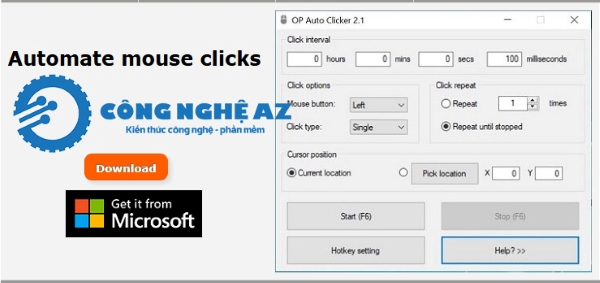
Ưu điểm:
- Giao diện thân thiện, dễ sử dụng cho người mới.
- Hỗ trợ lưu thiết lập cho lần sử dụng sau.
- Không chứa quảng cáo, dung lượng nhẹ.
- Hoạt động ổn định, tương thích Windows 7–11.
Tải OP Auto Clicker tại: https://www.opautoclicker.com/
GS Auto Clicker
GS Auto Clicker được yêu thích nhờ sự đơn giản và gọn nhẹ. Ứng dụng cho phép người dùng ghi lại thao tác nhấp chuột và lặp lại tự động chỉ với một phím tắt.
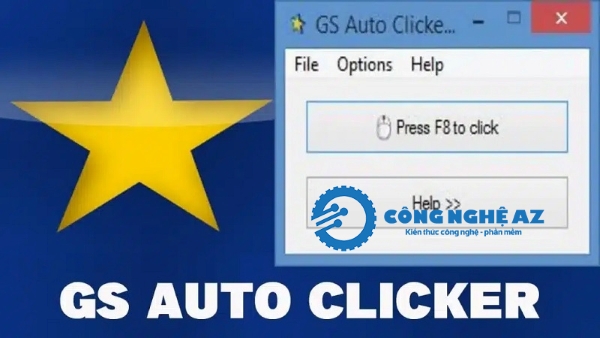
Ưu điểm:
- Cài đặt nhanh, không cần cấu hình phức tạp.
- Có thể ghi và phát lại chuỗi nhấp.
- Dung lượng nhỏ, không cần cài đặt (portable).
- Phù hợp cho người dùng cơ bản.
Trang tải chính thức: https://goldensoft.org
Free Auto Clicker
Free Auto Clicker là công cụ tự động nhấp chuột miễn phí giúp người dùng thao tác chính xác theo tọa độ X, Y. Ứng dụng hoạt động hiệu quả khi nhập liệu hoặc chạy thử phần mềm.
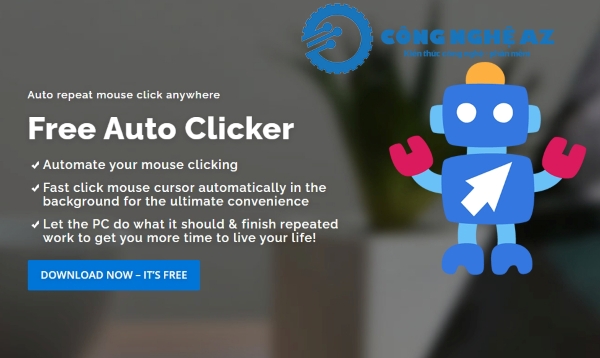
Ưu điểm:
- Cho phép tùy chỉnh tốc độ và vị trí nhấp.
- Hỗ trợ nhấp chuột trái, phải và nhấp kép.
- An toàn, không chứa phần mềm độc hại.
- Có khả năng lưu cấu hình thao tác.
Trang tải chính thức: https://www.free-auto-clicker.com
AutoClicker (by Playsaurus)
AutoClicker của Playsaurus là phần mềm mạnh mẽ, hỗ trợ cả thao tác chuột và bàn phím. Ứng dụng phù hợp cho người muốn tự động hóa quy trình thao tác phức tạp.
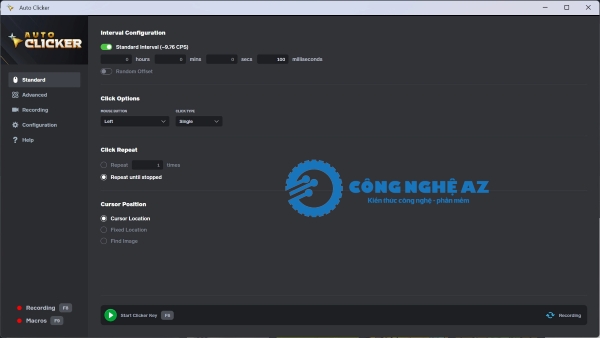
Ưu điểm:
- Có hai chế độ: cơ bản và nâng cao.
- Cho phép ghi lại chuỗi hành động.
- Giao diện trực quan, dễ điều chỉnh.
- Hoạt động ổn định, ít lỗi.
Trang tải chính thức: https://autoclicker.com
Auto Clicker by MurGee
Auto Clicker by MurGee là công cụ chuyên nghiệp cho người cần tự động hóa thao tác nâng cao. Phần mềm hỗ trợ nhấp nhiều điểm, đặt phím tắt riêng và quản lý nhiều cấu hình cùng lúc.
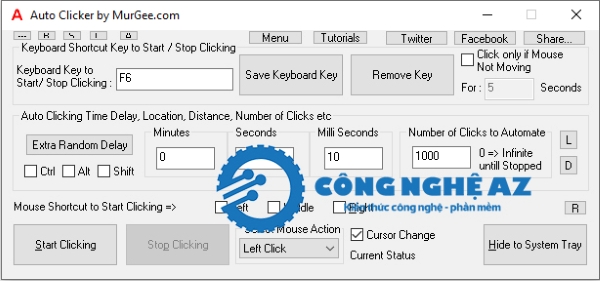
Ưu điểm:
- Tùy chỉnh sâu các thông số thao tác.
- Hỗ trợ chạy song song nhiều tác vụ.
- Giao diện hiện đại, dễ sử dụng.
- Có bản miễn phí giới hạn tính năng, ổn định cao.
Trang tải chính thức: https://www.murgee.com/auto-clicker
5 ứng dụng auto click miễn phí cho Android
Auto Clicker – Automatic Tap (True Developers Studio)
Auto Clicker – Automatic Tap là ứng dụng auto click miễn phí phổ biến nhất trên Android, cho phép thiết lập nhấp một điểm hoặc nhiều điểm. Ứng dụng hoạt động ổn định, dễ dùng và không cần root.
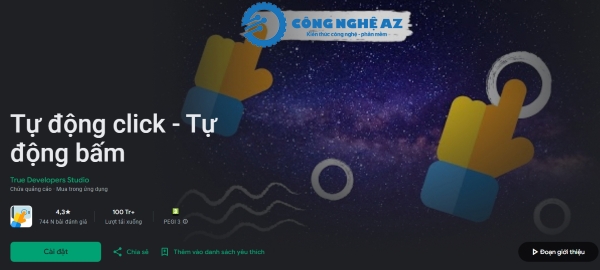
Ưu điểm:
- Bảng điều khiển nổi, dễ thao tác.
- Tùy chỉnh vị trí, thời gian, số lần nhấp.
- Có thể lưu cấu hình cho lần sau.
- Hoạt động mượt trên hầu hết thiết bị Android.
Trang tải chính thức: https://play.google.com/store/apps/details?id=com.truedevelopersstudio.automatictap.autoclicker&pli=1
OP Auto Clicker – Auto Tap
OP Auto Clicker – Auto Tap mang lại trải nghiệm tương tự phiên bản PC. Ứng dụng hoàn toàn miễn phí, giúp tự động chạm nhanh và chính xác trên màn hình điện thoại.
Ưu điểm:
- Giao diện đơn giản, không quảng cáo.
- Tùy chỉnh khoảng thời gian và số lần chạm.
- Hỗ trợ lưu và khôi phục cấu hình.
- Phù hợp cho game thủ và dân văn phòng.
Trang tải chính thức: https://play.google.com/store/apps/details?id=com.opautoclicker.autoclicker
Click Assistant – Auto Clicker: Gesture Recorder
Click Assistant là công cụ hỗ trợ thao tác nâng cao, cho phép ghi lại cử chỉ người dùng như chạm, vuốt hoặc kéo. Phù hợp cho cả game và ứng dụng cần chuỗi hành động phức tạp.
Ưu điểm:
- Hỗ trợ thao tác đa điểm và macro.
- Tùy chỉnh tốc độ, độ trễ giữa các lần nhấp.
- Có hẹn giờ tự động dừng.
- Không cần root, an toàn và nhẹ.
Trang tải chính thức: https://play.google.com/store/apps/details?id=com.rise.automatic.autoclicker.clicker
QuickTouch – Automatic Clicker
QuickTouch là ứng dụng nhỏ gọn giúp tự động hóa thao tác chạm và vuốt trên Android. Người dùng có thể chọn chế độ nhấp một điểm hoặc nhiều điểm với độ chính xác cao.
Ưu điểm:
- Không yêu cầu root, an toàn cho thiết bị.
- Dễ sử dụng, giao diện trực quan.
- Cho phép đặt khoảng thời gian nhấp linh hoạt.
- Phù hợp cho các game nhàn rỗi hoặc thao tác lặp lại.
Trang tải chính thức: https://play.google.com/store/apps/details?id=com.skystarsstudio.autoclicker
Auto Clicker – Auto Tapper (Simple Design Ltd.)
Auto Clicker – Auto Tapper có thiết kế tối giản, tập trung vào tính dễ sử dụng. Ứng dụng giúp người dùng điều chỉnh thời gian nhấp chính xác và hoạt động ngay cả khi chạy nền.
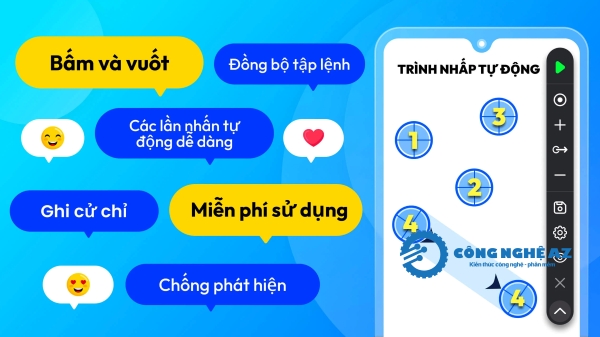
Ưu điểm:
- Giao diện gọn gàng, dễ làm quen.
- Tùy chỉnh khoảng cách giữa các lần chạm.
- Hoạt động mượt, ít hao pin.
- Không yêu cầu root, phù hợp người mới bắt đầu.
Trang tải chính thức: https://play.google.com/store/apps/details?id=autoclicker.clicker.autoclickerapp.autoclickerforgames
5 Ứng dụng Auto Click miễn phí cho iPhone (iOS) tốt nhất
Điều khiển công tắc (Switch Control)
Switch Control là tính năng tích hợp sẵn trong iOS giúp người dùng tự động hóa thao tác chạm, vuốt hoặc nhấp lặp lại mà không cần cài thêm ứng dụng.
Cách thực hiện chi tiết:
- Mở Cài đặt → Trợ năng → Điều khiển công tắc.
- Chọn Công tắc → Thêm công tắc mới → Màn hình → Chạm vào màn hình.
- Quay lại Điều khiển công tắc → Công thức → Tạo công thức mới, đặt tên ví dụ Auto Click.
- Chọn Gán công tắc → Chạm vào màn hình → Cử chỉ tùy chỉnh, thực hiện thao tác chạm mong muốn rồi lưu lại.
- Bật Điều khiển công tắc, chọn công thức vừa tạo để bắt đầu tự động nhấp.
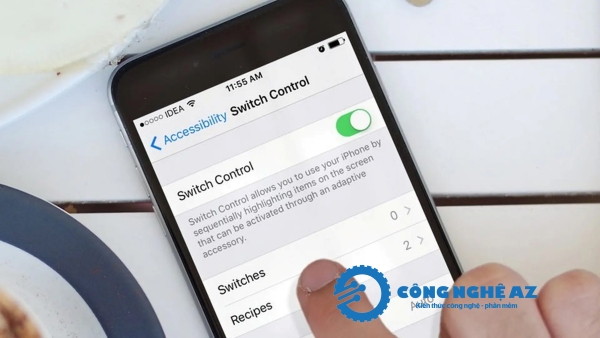
Ưu điểm:
- Miễn phí, có sẵn trong hệ thống iOS.
- Hoạt động an toàn, không cần jailbreak.
- Cho phép ghi và lặp lại chuỗi hành động.
- Tùy chỉnh linh hoạt tốc độ và thời gian nhấp.
Auto Clicker – Automatic Tap
Auto Clicker – Automatic Tap giúp người dùng iPhone thiết lập thao tác chạm tự động tại các vị trí cố định trên màn hình. Ứng dụng hữu ích cho việc thao tác lặp lại trong game hoặc ứng dụng web.
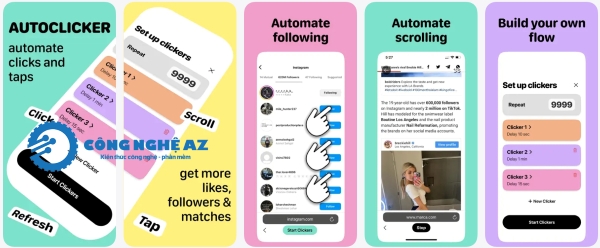
Ưu điểm:
- Giao diện thân thiện, dễ sử dụng.
- Cho phép cài đặt nhiều điểm chạm và tốc độ nhấp.
- Có nút bật/tắt nhanh trên màn hình.
- Hoạt động ổn định trên iOS mới nhất.
Trang tải chính thức: https://apps.apple.com/us/app/auto-clicker-automatic-tap/id1670929535
OP Auto Clicker – Automatic Tap (iOS)
Phiên bản iOS của OP Auto Clicker giữ nguyên ưu điểm nổi bật của bản PC, giúp người dùng tự động chạm nhanh và chính xác.
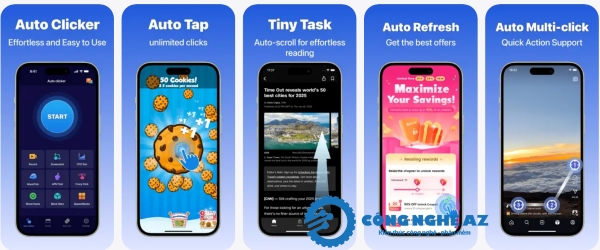
Ưu điểm:
- Dễ cài đặt, không cần quyền đặc biệt.
- Lưu và sử dụng lại cấu hình thao tác.
- Giao diện đơn giản, dễ điều khiển.
- Hoạt động mượt mà trên iPhone và iPad.
Trang tải chính thức: https://apps.apple.com/us/app/op-auto-clicker-automatic-tap/id6465951819
Auto Clicker – Click Assistant
Auto Clicker – Click Assistant là ứng dụng mạnh mẽ cho phép ghi lại chuỗi thao tác người dùng và phát lại tự động. Hỗ trợ cử chỉ như chạm, vuốt, kéo hoặc chụm.
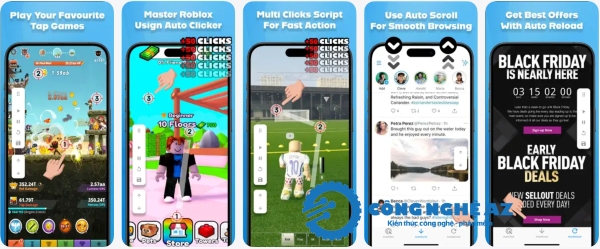
Ưu điểm:
- Hỗ trợ nhiều loại thao tác phức tạp.
- Có trình ghi hành động và phát lại chính xác.
- Giao diện hiện đại, hiển thị rõ vị trí nhấp.
- Phù hợp với người cần mô phỏng quy trình lặp.
Trang tải chính thức: https://apps.apple.com/us/app/auto-clicker-click-assistant/id6443993125
Auto Clicker – Auto Tapper App
Auto Clicker – Auto Tapper App hỗ trợ nhấp và cuộn tự động, giúp tiết kiệm thời gian khi thao tác trên các ứng dụng hoặc trang web cần lặp lại.
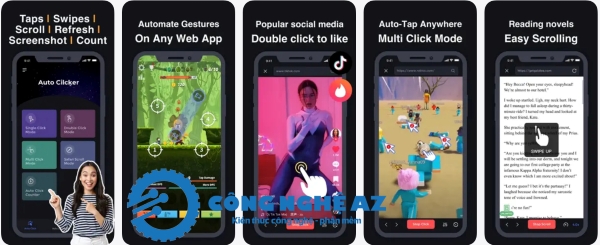
Ưu điểm:
- Tự động nhấp và cuộn trang thông minh.
- Hỗ trợ nhiều điểm chạm cùng lúc.
- Giao diện tối giản, dễ làm quen.
- Hoạt động ổn định, ít lỗi.
Trang tải chính thức: https://apps.apple.com/us/app/auto-clicker-auto-tapper-app/id1645529572
Hướng dẫn sử dụng Auto Click miễn phí an toàn và hiệu quả
Cách cài đặt Auto Click miễn phí trên Android, iPhone và PC
Đối với Android
- Mở Google Play và tìm ứng dụng Auto Clicker – Automatic Tap hoặc OP Auto Clicker. Hoặc truy cập các link mà Công Nghệ AZ chia sẻ ở trên.
- Nhấn Cài đặt và đợi quá trình tải hoàn tất.
- Sau khi cài xong, mở ứng dụng và cấp quyền Trợ năng (Accessibility) khi hệ thống yêu cầu.
- Truy cập mục “Bật dịch vụ” để cho phép ứng dụng mô phỏng thao tác chạm.
- Quay lại giao diện chính, bạn sẽ thấy bảng điều khiển nổi hiển thị trên màn hình, sẵn sàng cho việc thiết lập thao tác tự động.
Đối với iPhone (iOS)
- Truy cập App Store và tìm ứng dụng Auto Clicker – Automatic Tap hoặc Click Assistant. Hoặc truy cập các link mà Công Nghệ AZ chia sẻ ở trên.
- Tải về và mở ứng dụng, cấp quyền cần thiết nếu có.
- Nếu muốn dùng công cụ chính chủ, vào Cài đặt → Trợ năng → Điều khiển công tắc (Switch Control).
- Chọn Công tắc → Thêm công tắc mới → Màn hình → Chạm vào màn hình.
- Tạo Công thức (Recipe) mới, thực hiện thao tác bạn muốn lặp lại (như nhấp hoặc vuốt) và lưu lại.
- Bật Switch Control và chọn công thức vừa tạo để bắt đầu quá trình nhấp tự động.
Đối với máy tính (Windows hoặc macOS)
- Truy cập trang chính thức của phần mềm như OP Auto Clicker hoặc Free Auto Clicker.
- Tải file cài đặt về máy và mở để khởi động chương trình.
- Không cần cài đặt phức tạp, bạn có thể sử dụng ngay sau khi mở ứng dụng.
- Kiểm tra phần “Click Interval” để điều chỉnh thời gian giữa các lần nhấp và chọn phím tắt (thường là F6 hoặc F8) để bắt đầu.
Cách thiết lập vị trí nhấp, tốc độ và số lần lặp lại
Bước 1: Chọn vị trí cần nhấp
- Trên điện thoại Android, nhấn vào biểu tượng dấu cộng (+) trên bảng điều khiển nổi để thêm điểm nhấp.
- Trên iPhone, chọn điểm chạm trong phần cấu hình của ứng dụng hoặc gán trong công thức của Switch Control.
- Trên PC, nhập tọa độ X và Y trong ô vị trí hoặc chọn “Follow Cursor” để nhấp theo con trỏ chuột.
Bước 2: Điều chỉnh tốc độ nhấp
- Mở phần thiết lập “Interval” hoặc “Delay”.
- Nhập thời gian giữa các lần nhấp (tính bằng mili giây hoặc giây).
- Ví dụ: đặt 1000ms tương đương 1 giây giữa hai lần nhấp.
Bước 3: Thiết lập số lần lặp lại
- Chọn mục “Repeat” hoặc “Number of Clicks”.
- Nhập số lần cần nhấp, hoặc chọn chế độ “Until stopped” để chạy liên tục cho đến khi bạn tắt thủ công.
Cách lưu và tái sử dụng cấu hình thao tác
Trên Android và iPhone
- Sau khi thiết lập các điểm nhấp và tốc độ, mở menu tùy chọn của ứng dụng.
- Chọn mục “Lưu cấu hình” hoặc “Save Script”.
- Đặt tên cho cấu hình để dễ nhận biết.
- Lần sau, chỉ cần chọn “Tải lại cấu hình” để sử dụng lại mà không cần thiết lập từ đầu.
Trên PC
- Trong phần mềm OP Auto Clicker hoặc Free Auto Clicker, vào mục “Settings” hoặc “Save”.
- Chọn “Export Configuration” để lưu file thiết lập.
- Khi cần sử dụng lại, chỉ cần chọn “Import” để khôi phục.
Việc lưu cấu hình giúp tiết kiệm thời gian và đảm bảo độ chính xác khi lặp lại thao tác tương tự nhiều lần, đặc biệt trong công việc nhập liệu hoặc test phần mềm.
Cách bật và dừng Auto Click nhanh chóng
Trên Android và iPhone
- Khi muốn bắt đầu, nhấn nút Start trên bảng điều khiển nổi.
- Để tạm dừng, chạm vào biểu tượng Pause hoặc Stop.
- Một số ứng dụng cho phép thiết lập phím tắt ảo trên màn hình để bật tắt nhanh mà không cần mở lại ứng dụng.
Trên PC
- Nhấn phím F6 hoặc F8 (tùy phần mềm) để bắt đầu hoặc dừng auto click.
- Bạn có thể thay đổi phím tắt này trong phần “Hotkey Setting” của chương trình.
- Để dừng hoàn toàn, nhấn Stop hoặc tắt ứng dụng trong khay hệ thống.
Mẹo sử dụng an toàn và hiệu quả
- Chỉ nên tải phần mềm auto click miễn phí từ trang web chính thức, các trang uy tín như Công Nghệ AZ hoặc các kho ứng dụng uy tín như Google Play và App Store để tránh rủi ro phần mềm độc hại, quảng cáo ẩn hoặc đánh cắp dữ liệu cá nhân.
- Không sử dụng trong các trò chơi có quy định cấm auto click để tránh bị khóa tài khoản.
- Một số ứng dụng yêu cầu quyền truy cập màn hình, cảm ứng hoặc dịch vụ hỗ trợ (Accessibility). Người dùng cần đọc kỹ các quyền trước khi cho phép để tránh rủi ro bảo mật hoặc xâm phạm dữ liệu.
- Giới hạn thời gian sử dụng liên tục để tránh nóng máy hoặc hao pin.
- Sau khi hoàn tất công việc, nên tắt ứng dụng để tiết kiệm tài nguyên.
- Thường xuyên cập nhật phiên bản mới để đảm bảo bảo mật và hiệu suất tốt nhất.
- Trước khi cài đặt bất kỳ phần mềm auto click miễn phí nào, nên sao lưu dữ liệu trong thiết bị hoặc trên nền tảng đám mây để tránh mất dữ liệu nếu xảy ra sự cố phần mềm.
- Việc chạy cùng lúc nhiều phần mềm auto click miễn phí có thể gây xung đột thao tác, khiến thiết bị phản hồi sai hoặc bị treo đột ngột.
- Nếu không sử dụng thường xuyên, bạn nên gỡ ứng dụng để tiết kiệm dung lượng và tránh chạy nền gây hao tài nguyên.
Auto click miễn phí giúp tự động hóa thao tác nhấp chuột và chạm màn hình, tiết kiệm thời gian trong công việc và giải trí. Dù bạn dùng Android, iPhone hay PC, đều có thể lựa chọn công cụ an toàn và dễ sử dụng. Truy cập Công Nghệ AZ để khám phá danh sách 15 ứng dụng auto click miễn phí tốt nhất và hướng dẫn chi tiết cách cài đặt, thiết lập và sử dụng hiệu quả nhất.
Câu hỏi thường gặp (FAQ)
1. Auto click miễn phí có an toàn không?
Phần lớn các ứng dụng auto click miễn phí hiện nay đều an toàn nếu tải từ nguồn chính thức như Google Play, App Store hoặc trang web của nhà phát triển. Tuy nhiên, người dùng nên kiểm tra quyền truy cập của ứng dụng trước khi cấp phép, đặc biệt là quyền điều khiển màn hình hoặc Trợ năng. Không nên tải file cài đặt từ nguồn không rõ ràng để tránh rủi ro phần mềm độc hại hoặc đánh cắp dữ liệu.
2. Dùng auto click có bị khóa tài khoản game không?
Điều này phụ thuộc vào quy định của từng trò chơi. Một số game online coi việc sử dụng auto click là hành vi gian lận và có thể tạm khóa tài khoản nếu phát hiện. Người dùng nên chỉ sử dụng auto click trong các trò chơi ngoại tuyến hoặc những tác vụ không vi phạm điều khoản của nhà phát hành để đảm bảo an toàn.
3. Có thể dùng auto click miễn phí cho Excel hoặc công việc văn phòng không?
Có. Auto click miễn phí đặc biệt hữu ích khi làm việc với Excel, phần mềm nhập liệu hoặc biểu mẫu lặp đi lặp lại. Ứng dụng có thể tự động nhấp vào ô, nút hoặc menu cụ thể, giúp giảm thao tác thủ công và tiết kiệm thời gian cho người làm việc hành chính hoặc nhập dữ liệu số lượng lớn.
4. Auto click miễn phí hoạt động thế nào trên Android và iPhone?
Trên Android, ứng dụng hoạt động thông qua Dịch vụ Trợ năng để mô phỏng thao tác chạm tại các điểm được thiết lập sẵn. Trên iPhone, người dùng có thể sử dụng tính năng Điều khiển công tắc trong phần Trợ năng hoặc cài đặt ứng dụng tương thích từ App Store để lặp lại thao tác nhấp hoặc vuốt tự động. Cả hai nền tảng đều không yêu cầu root hoặc jailbreak thiết bị.
5. Tôi có thể dùng nhiều ứng dụng auto click cùng lúc không?
Không nên. Khi chạy nhiều ứng dụng auto click miễn phí cùng lúc, các thao tác có thể xung đột khiến thiết bị phản hồi sai hoặc bị treo. Người dùng nên chỉ bật một ứng dụng tại một thời điểm và tắt hoàn toàn ứng dụng khác trước khi kích hoạt chương trình mới để tránh lỗi.
6. Có giới hạn thời gian khi sử dụng auto click không?
Hầu hết các ứng dụng auto click miễn phí đều cho phép người dùng chạy thao tác lặp lại trong thời gian tùy chọn, có thể liên tục hoặc theo số lần cố định. Tuy nhiên, nên giới hạn thời gian chạy dài để tránh nóng máy, hao pin và giảm hiệu suất thiết bị, đặc biệt khi dùng trên điện thoại.
7. Auto click miễn phí có thể ghi lại thao tác người dùng không?
Nhiều ứng dụng hiện nay có tính năng ghi thao tác hoặc tạo macro giúp ghi nhớ chuỗi hành động cụ thể và phát lại tự động. Ví dụ như AutoClicker của Playsaurus hoặc Click Assistant trên Android cho phép ghi toàn bộ quy trình chạm và nhấp để tái sử dụng mà không cần cài đặt lại từng bước.
8. Làm thế nào để bật hoặc tắt auto click nhanh nhất?
Trên máy tính, người dùng có thể dùng phím tắt F6 hoặc F8 để bật hoặc dừng auto click ngay lập tức. Trên điện thoại, đa số ứng dụng có bảng điều khiển nổi với nút Start và Stop, hoặc cho phép gán phím tắt ảo trên màn hình để thao tác nhanh mà không cần mở lại ứng dụng.
9. Tôi có thể sử dụng auto click miễn phí khi không có kết nối Internet không?
Có. Sau khi cài đặt hoàn tất, các ứng dụng auto click miễn phí hoạt động hoàn toàn ngoại tuyến. Người dùng có thể chạy auto click ở chế độ không mạng mà vẫn đảm bảo các thao tác được thực hiện chính xác và ổn định.
10. Auto click miễn phí có bị coi là vi phạm khi sử dụng trong công việc không?
Không, nếu ứng dụng được dùng đúng mục đích như nhập dữ liệu, kiểm thử giao diện hoặc thao tác tự động hợp pháp. Tuy nhiên, nếu dùng để gian lận trong phần mềm có quy định cấm, điều đó có thể vi phạm điều khoản dịch vụ. Người dùng nên đọc kỹ chính sách sử dụng của nền tảng hoặc trò chơi trước khi kích hoạt.
11. Có ứng dụng auto click nào vừa miễn phí vừa không quảng cáo không?
Một số công cụ như OP Auto Clicker, Free Auto Clicker hoặc QuickTouch trên Android cung cấp phiên bản hoàn toàn miễn phí và không có quảng cáo. Đây là lựa chọn tốt cho người muốn trải nghiệm mượt mà mà không bị gián đoạn trong quá trình sử dụng.
12. Cách chọn ứng dụng auto click phù hợp nhất cho nhu cầu cá nhân?
Người dùng nên chọn dựa trên ba tiêu chí chính gồm: nền tảng sử dụng (Android, iPhone hay PC), mục đích thao tác (chơi game, nhập liệu hay kiểm thử phần mềm) và mức độ tùy chỉnh mong muốn. Nếu cần ứng dụng đơn giản, nên chọn OP Auto Clicker; nếu cần tính năng nâng cao, có thể dùng Auto Clicker by MurGee hoặc Click Assistant.
13. Có thể sử dụng auto click trên trình duyệt web không?
Có, với điều kiện trình duyệt cho phép phần mềm truy cập màn hình hoặc mô phỏng chuột. Nhiều người dùng đã áp dụng auto click miễn phí để tự động nhấn nút tải, làm mới trang hoặc thực hiện tác vụ lặp lại trên các trang web hỗ trợ.
14. Tôi có thể dùng auto click miễn phí để học và thử nghiệm lập trình không?
Hoàn toàn có thể. Auto click miễn phí thường được dùng trong lĩnh vực kiểm thử phần mềm, mô phỏng người dùng, hoặc học tự động hóa thao tác giao diện (UI automation). Đây là công cụ hữu ích cho sinh viên, người học tin học văn phòng hoặc lập trình viên thử nghiệm chức năng của ứng dụng.
15. Có nên dùng phiên bản trả phí của auto click không?
Nếu bạn chỉ cần thao tác đơn giản, bản auto click miễn phí đã đủ dùng. Tuy nhiên, các phiên bản trả phí như MurGee Auto Clicker thường bổ sung thêm tính năng ghi macro phức tạp, hỗ trợ đa cấu hình hoặc tốc độ nhấp cao hơn. Người dùng chuyên nghiệp hoặc làm việc tự động hóa quy mô lớn có thể cân nhắc nâng cấp.
16. Cách đảm bảo an toàn khi dùng auto click trên điện thoại?
Chỉ cài đặt ứng dụng từ kho chính thức, kiểm tra quyền truy cập trước khi cấp phép, tránh cho phép truy cập dữ liệu cá nhân. Khi không sử dụng, nên tắt hoặc gỡ ứng dụng để tiết kiệm pin và tránh chạy nền gây nóng máy.
17. Auto click miễn phí có tương thích với macOS không?
Một số công cụ như OP Auto Clicker và Free Auto Clicker có thể chạy trên cả Windows và macOS thông qua trình giả lập hoặc file cài riêng. Tuy nhiên, trên Mac, người dùng cần cho phép quyền Trợ năng trong phần Bảo mật và quyền riêng tư để ứng dụng có thể hoạt động bình thường.
18. Có cần root hay jailbreak để dùng auto click miễn phí không?
Không cần. Các ứng dụng auto click hiện nay đã hỗ trợ chạy hoàn toàn bình thường trên Android và iOS mà không cần root hoặc jailbreak. Điều này giúp đảm bảo an toàn hệ thống và không làm mất bảo hành thiết bị.
19. Làm thế nào để tránh hao pin khi dùng auto click trên điện thoại?
Giảm tốc độ nhấp khi không cần thiết, tắt màn hình khi ứng dụng hoạt động nền, và tắt hẳn auto click sau khi hoàn thành tác vụ. Một số ứng dụng có chế độ hẹn giờ tự động tắt giúp tiết kiệm năng lượng hiệu quả hơn.
20. Tôi có thể gỡ auto click miễn phí khi không còn dùng nữa không?
Có thể gỡ bỏ hoàn toàn như các ứng dụng thông thường. Sau khi gỡ, nên khởi động lại thiết bị để hệ thống hủy các quyền trợ năng hoặc dịch vụ đang bật. Điều này giúp thiết bị trở lại trạng thái ổn định và tiết kiệm tài nguyên.

 0337 651 676
0337 651 676
 congngheaz@gmail.com
congngheaz@gmail.com
Bài viết liên quan
DuckDuckGo là gì? Hướng dẫn tải, cài đặt & sử dụng DuckDuckGo chi tiết
DuckDuckGo là công cụ tìm kiếm tập trung vào quyền riêng tư, cho...
15 Ứng dụng Auto Click miễn phí cho Android, IOS & PC tốt nhất 2025
Các ứng dụng auto click miễn phí đang trở thành xu hướng nhờ...
Các lỗi game Phở Anh Hai trên điện thoại Android và cách khắc phục
Cập nhật lần cuối: 11/11/2025. Lỗi game Phở Anh Hai trên điện thoại...
Cách tải game Phở Anh Hai trên điện thoại Android, IOS miễn phí 2025
Cập nhật lần cuối: 12/11/2025. Tựa game game phở anh hai trên điện...
Hàm HOUR trong Excel là gì? Cách sử dụng hàm HOUR trong Excel
Hàm HOUR trong Excel là một trong những hàm xử lý thời gian...
Hàm MINUTE là gì? Cách sử dụng hàm MINUTE trong Excel chi tiết
Nếu bạn đang làm việc với dữ liệu thời gian trong Excel và...